最近我们的一位读者问是否可以通过单击复制 WordPress 页面?
创建重复的帖子或页面可让您在不影响现有版本的情况下对其进行处理。
在本文中,我们将向您展示如何快速复制 WordPress 页面或发布所有设置。
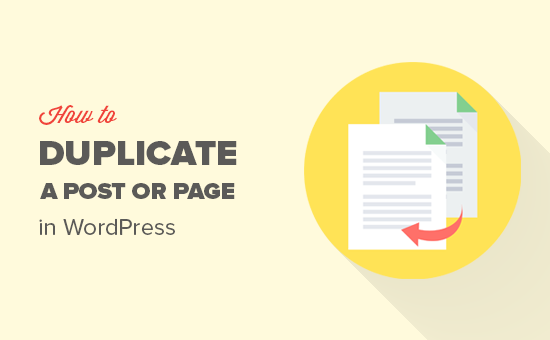
为什么在 WordPress 中克隆或复制页面/帖子?
当您运行博客一段时间时,您有时可能需要快速复制帖子或页面。
例如,一个销售页面已经有很多可以重复使用的内容,或者可以扩展为新文章的旧文章。
现在,您可以手动将帖子或页面的内容复制并粘贴到新草稿中。但是,这不会复制您的特色图片、帖子设置、SEO 设置和其他元数据。
如果有一种更简单的方法可以自动复制具有所有设置和内容的帖子或页面,那不是很好吗?
使用这种方法,您只需编辑帖子并立即开始处理它。
让我们看看如何通过单击轻松正确地克隆 WordPress 帖子或页面。
视频教程
订阅 WPBeginner
如果您更喜欢书面说明,请继续阅读。
复制 WordPress 帖子或页面
首先,您需要安装并激活Duplicate Post插件。有关更多详细信息,请参阅我们关于如何安装 WordPress 插件的分步指南。
激活后,您需要访问帖子»所有帖子页面。您会注意到每个帖子标题下方有两个用于克隆或创建新草稿的新链接。
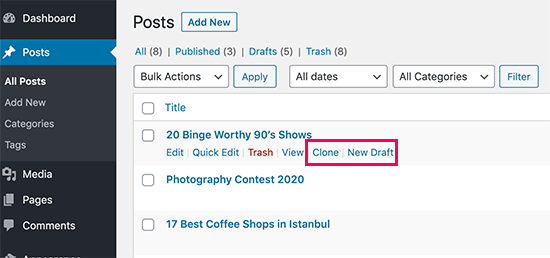
单击“克隆”只会创建重复的帖子,并且不会在帖子编辑器中打开重复的帖子。
“新草稿”选项将复制帖子并在帖子编辑器中打开重复的版本,因此您可以立即开始处理它。
您还将找到相同的页面选项。
重复的帖子插件效果很好。但是,如果您想主要使用它来更新旧发布的帖子,那么有更好的方法来做到这一点。
有关更多详细信息,请参阅我们的指南,了解如何正确更新 WordPress 中实时发布的帖子。
如果您想将它用于其他场景,例如网站重新设计、复制登录页面等,那么这就是该插件真正闪耀的地方。
自定义重复的帖子插件设置
重复的帖子插件开箱即用,默认支持帖子和页面。
您还可以自定义插件以启用对自定义帖子类型的支持,限制为用户角色,并在创建副本时选择要复制的内容。
让我们来看看所有这些设置。
前往设置»重复发布页面以配置插件设置。
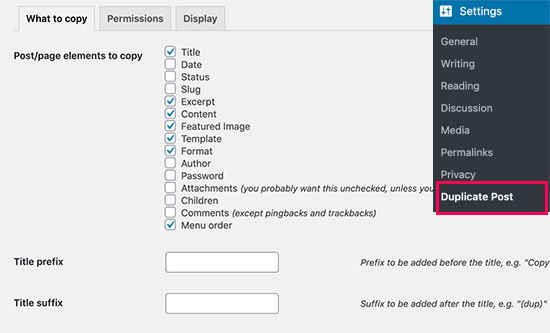
设置页面分为三个选项卡。第一个选项卡允许您在创建副本时选择要复制的内容。
默认选项应该适用于大多数网站。但是,您可以选中您想要复制的内容并取消选中您不想复制的项目。
接下来,您需要转到权限选项卡。
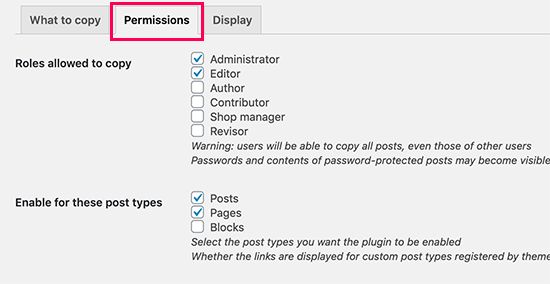
默认情况下,该插件允许管理员和编辑用户角色创建重复的帖子。
它还为帖子和页面帖子类型启用重复帖子功能。
如果您在网站上使用自定义帖子类型,那么这些帖子类型将显示在此处。您可以选择是否也为这些帖子类型启用重复帖子功能。
最后,单击“显示”选项卡以选择要显示克隆帖子链接的位置。默认情况下,插件会在帖子列表、编辑屏幕和管理栏上显示它们。
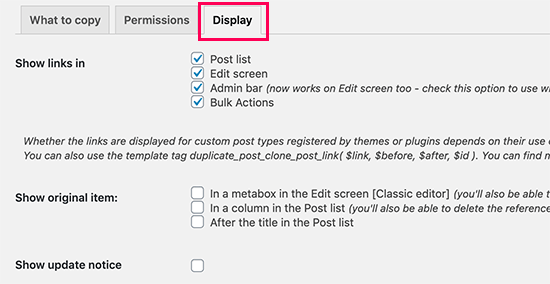
不要忘记单击保存更改按钮来存储您的设置。
就是这样,我们希望本文能帮助您了解如何轻松复制 WordPress 页面或帖子。您可能还想查看我们针对初学者的终极 WordPress SEO 指南以及我们关于如何加快 WordPress 网站速度的提示。